
Cred că nu mă voi înșela dacă spun că cel puțin jumătate dintre utilizatorii de laptopuri (precum și computerele obișnuite) nu sunt mulțumiți de viteza de lucru. Uneori, vedeți, două laptopuri cu aceleași caracteristici - de parcă ar trebui să funcționeze cu aceeași viteză, dar în realitate unul încetinește, iar celălalt doar „zboară”. O astfel de diferență poate fi din diverse motive, dar cel mai adesea din cauza funcționării neoptimizate a sistemului de operare.
În acest articol, vom lua în considerare cum să accelerăm un laptop cu Windows 7 (8, 8.1). Apropo, să presupunem că laptopul tău funcționează (adică totul este în regulă cu glandele din interiorul lui). Si da, mai departe...
1. Accelerarea laptopului prin reglarea sursei de alimentare
Calculatoarele și laptopurile moderne au mai multe moduri de oprire:
– hibernare (PC-ul va salva totul din RAM pe hard disk și se va opri);
– sleep (calculatorul intră în modul de consum redus, se trezește și este gata de lucru în 2-3 secunde!);
- excluderea.
În această chestiune, ne interesează cel mai mult modul de repaus. Dacă lucrați pe un laptop de mai multe ori pe zi, nu are sens să îl opriți și să îl reporniți de fiecare dată. De fiecare dată când un PC este pornit, echivalează cu câteva ore de funcționare. Nu este deloc critic pentru computer dacă va funcționa fără a se deconecta timp de câteva zile (sau mai multe).
Prin urmare, sfatul numărul 1 - nu opriți computerul dacă veți lucra cu el astăzi - este mai bine să îl puneți doar în modul de repaus. Apropo, modul de repaus poate fi activat în panoul de control, astfel încât laptopul să intre în acest mod atunci când capacul este închis. Acolo puteți seta și o parolă pentru ieșirea din modul de repaus (cu excepția dvs., nimeni nu va ști la ce lucrați în prezent).
Pentru a seta modul de repaus, accesați panoulmanagement și accesați setările de alimentare.
Panou de control ->sistem și securitate -> setările de putere (vezi captura de ecran de mai jos).
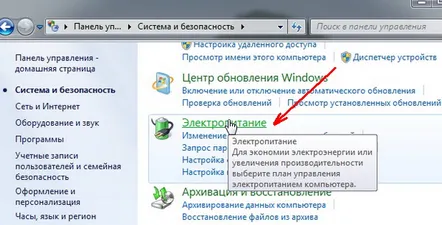
Sistem și securitate
Apoi, în secțiunea „Definirea butonului de pornire și activarea protecției cu parolă”, setați setările necesare.
Parametrii sistemului de alimentare.
Acum, puteți pur și simplu să închideți capacul laptopului și acesta va intra în modul de repaus, sau puteți pur și simplu să selectați acest mod în fila „oprire”.
Punerea unui laptop/computer în modul de repaus (Windows 7).
Concluzie: ca urmare, vă puteți relua rapid munca. Nu este aceasta o accelerare de zece ori a laptopului?!
2. Dezactivarea efectelor vizuale + setările de viteză și memorie virtuală
Efectele vizuale pot oferi o încărcare destul de semnificativă, iar fișierul este folosit și pentru memoria virtuală. Pentru a le configura, trebuie să accesați setările de viteză ale computerului.
Pentru început, accesați panoul de control și introduceți cuvântul „cod de viteză” în bara de căutare sau puteți găsi fila „Setarea afișajului și performanța sistemului” în secțiunea „sistem”. Deschideți această filă.
În fila „Efecte vizuale”, setați comutatorul în modul „asigurați cea mai bună viteză”.
În filă, ne interesează și fișierul de paginare (așa-numita memorie virtuală). Principalul lucru este că acest fișier nu se află pe partiția hard disk-ului pe care este instalat Windows 7 (8, 8.1). Mărimea este de obicei lăsată la valoarea implicită, așa cum alege sistemul.
3. Setări pentru descărcarea automată a programelor
În aproape fiecare ghid pentru optimizarea și accelerarea Windowscomputerul (practic toți autorii) recomandă dezactivarea și eliminarea tuturor programelor neutilizate de la pornire. Acest ghid nu va face excepție...
1) Apăsați Win+R și tastați msconfig. Vezi poza de mai jos.
2) În fereastră, selectați fila „încărcare automată” și eliminați steagurile din toate programele care nu sunt necesare. Recomand mai ales dezactivarea steagurilor din Utorrent (încarcă decent sistemul) și a programelor grele.
4. Accelerarea muncii laptopului lucrând cu hard diskul
1) Dezactivarea opțiunii de indexare
Această opțiune poate fi dezactivată dacă nu utilizați căutarea fișierelor de pe disc. De exemplu, practic nu folosesc această opțiune, așa că vă sfătuiesc să o dezactivați.
Pentru a face acest lucru, accesați „computerul meu” și accesați proprietățile hard disk-ului dorit.
Apoi, în fila „general”, debifați „Permite indexarea...” și faceți clic pe „OK”.
2) Activați stocarea în cache
Memorarea în cache vă permite să accelerați semnificativ lucrul cu hard diskul, ceea ce înseamnă să accelerați laptopul în general. Pentru a-l activa, accesați mai întâi proprietățile discului, apoi accesați fila „hardware”. În această filă, trebuie să selectați hard disk-ul și să accesați proprietățile acestuia. Vedeți captura de ecran de mai jos.
Apoi, în fila „politică”, bifați caseta „Permite stocarea în cache a înregistrărilor pentru acest dispozitiv” și salvați setările.
5. Curățarea hard disk-ului de gunoi + defragmentare
Coșul de gunoi în acest caz înseamnă fișiere temporare care sunt utilizate de Windows 7, 8 la un anumit moment în timp și apoi nu are nevoie de ele. Sistemul de operare nu este întotdeauna capabil să ștergă astfel de fișiere de la sine. Pe măsură ce numărul lor crește -computerul poate începe să ruleze mai lent.
Cel mai bine este să curățați hard disk-ul de „fișiere nedorite” cu ajutorul unor utilitare (sunt multe dintre ele, aici sunt cele mai bune 10: http://pcpro100.info/luchshie-programmyi-dlya-ochistki-kompyutera- ot-musora/).
Pentru a nu mă repeta, puteți citi despre defragmentare în acest articol: http://pcpro100.info/defragmentatsiya-zhestkogo-diska/
Personal, îmi place utilitarul BoostSpeed.
Ofiţer site: http://www.auslogics.com/ru/software/boost-speed/
După lansarea utilitarului, apăsați doar un buton pentru a scana sistemul pentru probleme...
După scanare, faceți clic pe butonul de reparare - programul corectează erorile de registry, șterge fișierele nedorite inutile + defragmentează hard disk-ul! După repornire, viteza laptopului crește chiar și „de ochi”!
În general, nu este atât de important utilitarul pe care îl utilizați - principalul lucru este să efectuați această procedură în mod regulat.
6. Încă câteva sfaturi pentru a vă accelera laptopul
1) Alegeți o temă clasică. Consumă mai puține resurse ale laptopului, ceea ce înseamnă că contribuie la viteza acestuia.
Cum să personalizați tema/screensaverele etc: http://pcpro100.info/oformlenie-windows/
2) Opriți gadgeturile și folosiți-le cât mai puțin posibil. Beneficiul celor mai multe dintre ele este îndoielnic, dar încarcă sistemul decent. Personal, am avut de mult un gadget „meteo” și a fost distrus, pentru că este afișat la fel în orice browser.
3) Eliminați programele inutile și nu are rost să instalați programe pe care nu le veți folosi.
4) Curățați în mod regulat hard disk-ul de resturi și defragmentați-l.
5) De asemenea, verificați în mod regulat computerul cu un program antivirus.Dacă nu doriți să instalați un antivirus, există opțiuni cu verificare online: http://pcpro100.info/kak-proverit-kompyuter-na-virusyi-onlayn/
PS
În general, un set atât de mic de măsuri, în cele mai multe cazuri, mă ajută să optimizez și să accelerez funcționarea majorității laptopurilor cu Windows 7, 8. Desigur, există și excepții (când apar probleme nu doar cu programele, ci și cu componentele hardware ale laptopului).
Toate bune!
